如何让电脑鼠标指针跟随主题变化 电脑鼠标指针跟随主题变化的设置方法
更新时间:2024-02-26 13:38:00作者:mei
电脑默认鼠标指针样式是小箭头的,可以帮助大家精确地执行各种操作。其实,鼠标指针也可以跟随着电脑主题的样式去变化,这样一来电脑看起来更有个性,那么怎么设置?接下来介绍让电脑鼠标指针跟随主题变化的设置方法。
具体方法如下:
1、首先,在电脑点击电脑桌面中的计算机,点击打开控制面板;
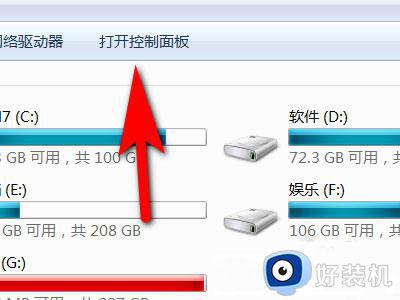
2、然后,在点击个性化;
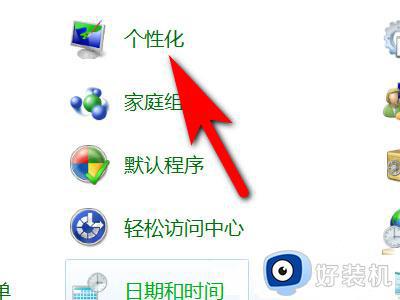
3、在点击更改鼠标指针;
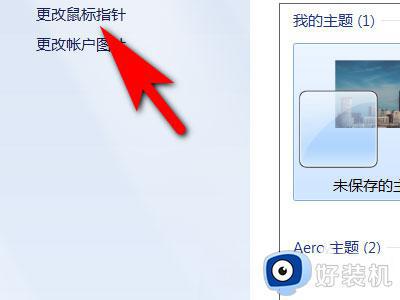
4、在点击指针;

5、在勾选允许主题更改鼠标指针(如果需要关闭,取消勾选该选项即可);
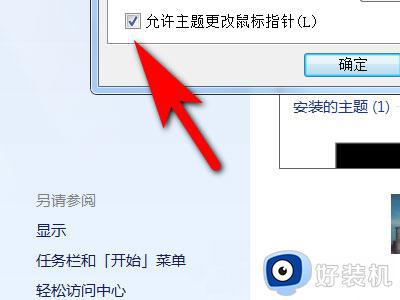
6、最后点击确定就可以了。
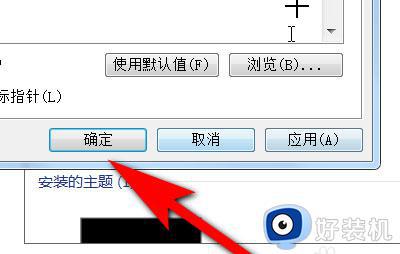
电脑鼠标指针跟随主题变化的设置方法分享到这里,大家可以根据个人需求进行设置,感兴趣的用户来操作起来。
如何让电脑鼠标指针跟随主题变化 电脑鼠标指针跟随主题变化的设置方法相关教程
- 鼠标指针变成锯齿竖线怎么办 电脑鼠标箭头变锯齿如何处理
- 鼠标指针被调大了怎么调回来 鼠标指针变大了如何还原
- 鼠标指针皮肤怎么换 更改电脑鼠标指针皮肤方法
- 鼠标指针怎么调整快慢 如何调节鼠标指针的快慢
- 鼠标箭头皮肤如何换样式 电脑鼠标指针怎么换皮肤
- macbook调整鼠标指针速度设置方法 苹果电脑鼠标灵敏度怎么调
- 怎么改电脑鼠标指针皮肤 电脑鼠标修改指针样式方法
- 魔兽鼠标指向宏怎么做 魔兽技能鼠标指向宏设置方法
- 怎么把电脑鼠标右键变窄 鼠标右键菜单变宽设置方法
- 鼠标双击变成属性为什么 电脑鼠标双击变成了属性如何处理
- 电脑无法播放mp4视频怎么办 电脑播放不了mp4格式视频如何解决
- 电脑文件如何彻底删除干净 电脑怎样彻底删除文件
- 电脑文件如何传到手机上面 怎么将电脑上的文件传到手机
- 电脑嗡嗡响声音很大怎么办 音箱电流声怎么消除嗡嗡声
- 电脑我的世界怎么下载?我的世界电脑版下载教程
- 电脑无法打开网页但是网络能用怎么回事 电脑有网但是打不开网页如何解决
电脑常见问题推荐
- 1 b660支持多少内存频率 b660主板支持内存频率多少
- 2 alt+tab不能直接切换怎么办 Alt+Tab不能正常切换窗口如何解决
- 3 vep格式用什么播放器 vep格式视频文件用什么软件打开
- 4 cad2022安装激活教程 cad2022如何安装并激活
- 5 电脑蓝屏无法正常启动怎么恢复?电脑蓝屏不能正常启动如何解决
- 6 nvidia geforce exerience出错怎么办 英伟达geforce experience错误代码如何解决
- 7 电脑为什么会自动安装一些垃圾软件 如何防止电脑自动安装流氓软件
- 8 creo3.0安装教程 creo3.0如何安装
- 9 cad左键选择不是矩形怎么办 CAD选择框不是矩形的解决方法
- 10 spooler服务自动关闭怎么办 Print Spooler服务总是自动停止如何处理
